Huomautus: Microsoft haluaa tarjota sinulle ajantasaisinta ohjesisältöä mahdollisimman nopeasti omalla kielelläsi. Tämä sivu on käännetty automaation avulla, ja siinä saattaa olla kielioppivirheitä tai epätarkkuuksia. Tarkoitus on, että sisällöstä on sinulle hyötyä. Kertoisitko sivun alareunassa olevan toiminnon avulla, oliko tiedoista hyötyä? Tästä pääset helposti artikkelin englanninkieliseen versioon.
Tämä artikkeli on tarkoitettu lomake malli suunnittelijoille, jotka haluavat ymmärtää Microsoft Office InfoPathin lomake suunnittelu prosessin korkean tason. Siinä esitellään lomake mallin luomisen ja käyttöönoton eri vaiheita sekä linkkejä, joiden avulla saat lisä tietoja tärkeimmistä tehtävistä. Kun kokeilet ja työskentelen parhaiten sopivin tavoin, tämän suositteleman suunnittelu prosessin seuraaminen voi auttaa säästämään aikaa ja vaivaa pitkällä aika välillä.
Artikkelin sisältö
Vaihe 1: suunnittelu
Suunnitteluun kuluvaa aikaa riippuu lomake mallin monimutkaisuudesta, roolista organisaatiossa sekä organisaation prosesseista ja vaatimuksista.
Jos lomake mallia käyttävät vain ryhmäsi jäsenet, suunnittelu vaihe voi olla hyvin epävirallinen. Jos lomake malli on monimutkaisempi, suunnittelu vaihe on todennäköisesti muodollinen ja monimutkainen prosessi ja sinun on ehkä kuultava monia sidos ryhmiä. Jos lomake malli on esimerkiksi osa suurempaa yritys tason yritys järjestelmää, kuten kulu raportointia tai yrityksen resurssien suunnittelu järjestelmää, sinun on todennäköisesti luotava muodollisia suunnittelu asiakirjoja, kuten toiminnalliset määritykset.
Ota huomioon seuraavat asiat kummassakin tapa uksessa, ennen kuin aloitat lomake mallin suunnittelemisen:
-
Käyttäjä tavoitteet Mitä käyttäjien on tehtävä lomake mallissa? Mitä skenaarioita sinun on tuettava? Miten onnistutte täyttämään käyttäjien tavoitteet?
-
Yhteensopivuus näkökohtia Onko lomake mallin oltava helppokäyttöisempi organisaation ulkopuolisille käyttäjille joko nyt tai tulevaisuudessa? Haluatko esimerkiksi, että lomake malli on käytettävissä organisaatiosi ulkoisessa sivustossa asiakkaille, jotka eivät ole asentaneet InfoPath-ohjelmaa tieto koneisiinsa? Jos näin on, voit suunnitella selainyhteensopiva lomakemalli-mallin sen sijaan, että se olisi vakio, vain InfoPathissa käytettävissä oleva lomake malli. Onko joidenkin organisaatiosi käyttäjien kyettävä täyttämään lomake InfoPathissa 2003? Jos näin on, haluat ehkä suunnitella käänteisesti yhteensopivan lomake mallin. Haluatko, että käyttäjät voivat täyttää lomakkeita, kun he ovat poissa toimistosta tai muuten offline-tilassa? Jos näin on, voit lisätä lomake malliin ominaisuuksia, joiden avulla se voi toimia tehokkaasti offline-tila-sovelluksessa.
-
Olemassa olevat käyttäjä lomakkeet Onko sinulla tällä hetkellä käytössä Microsoft Office Word-asia kirjoja tai Microsoft Office Excel-työkirjoja tietojen keräämiseen käyttäjiltä? Jos näin on, voit muuntaa kyseiset tiedostot helposti InfoPath-lomake malleiksi.
-
Integrointi vaatimukset Mihin muihin tuotteisiin tai teknologioihin lomake malli vaikuttaa? Saatat esimerkiksi joutua tallentamaan lomake mallin tiedot Microsoft SQL Server-tieto kantaan tai päätät ehkä perustaa lomake mallin mallin verkko palveluun, jotta voit lähettää tietoja tieto kantaan, jota InfoPath ei tue suoraan.
-
Käyttö liittymän vaatimukset Pitääkö sinun noudattaa yrityksen brändäyksen ohjeita? Haluat, että lomake malli näyttää tältä? Millaisia komponentteja käytät ja miten niitä järjestetään?
-
Prosessi vaatimukset Onko lomake mallisi osa suurempaa liiketoiminta prosessia, kuten kulu raportin hyväksyntä prosessia? Jos on, millaisia näkymiä tarvitset ja miten voit ottaa käyttöön säännöt, jotka määrittävät, miten tiedot siirretään organisaation läpi, ja miten niitä käsitellään eri henkilöillä ja yritys järjestelmillä? Voiko työn kulun ominaisuuksia hyödyntää muissa ohjelmissa, kuten Microsoft Office SharePoint Server 2007 ? Edellytä, että lomake malli edellyttää hallittua koodia tai komento sarjaa? Jos näin on, haluatko käyttää yrityksen omia kehittäjiä vai onko tämä työ ulkoistettu?
-
Tietojen tallennus vaatimukset Mitä haluat tehdä käyttäjä lomakkeiden tiedoilla? Jos käyttäjien on esimerkiksi pystyttävä lähettämään lomake tietoja nopeasti edestakaisin, eikä tietoja tarvitse käyttää uudelleen, sinun on ehkä käytettävä sähkö posti viestejä tietojen tallentamiseen. Jos käyttäjien on voitava käyttää ja jakaa lomake tietoja, haluat ehkä tallentaa liittyvien InfoPath-lomakkeiden kokoelmia kirjastoihin palvelimessa, jossa on käytössä Microsoft Windows SharePoint Services. Jos käyttäjien on käytettävä lomake tietoja muissa yritys sovelluksissa tai-järjestelmissä, kuten kulu raportoinnissa tai kirjan pito-sovelluksissa, haluat ehkä tallentaa tiedot yritys tieto kantoihin. Tämä onnistuu usein yhdistämällä lomake malli verkko palveluun, joka toimii välittäjänä lomake mallin ja tieto kannan tai yritys järjestelmän välillä.
-
Turva vaatimukset Millaisia turvallisuushaasteita ja-heikkouksia kohtaat? Pitääkö lomake malli asentaa käyttäjien tieto koneisiin vai voivatko käyttäjät käyttää sitä verkko resurssista? Haluatko, että käyttäjät kirjautuvat digitaalisesti lomakkeisiin tai tiettyihin lomakkeisiin? Yhdistetyvätkö lomake mallit suoraan tieto kantaan vai käyttävätkö tieto yhteys kirjastojen tieto yhteys tiedostoja, joita hallitsee yleensä järjestelmänvalvoja?
-
Testaus vaatimukset Mitä prosessia käytät lomake mallin ulkoasun ja toiminnan testaamiseen? Onko sinun luotava muodollinen testi sopimus?
-
Käyttöönotto vaatimukset Miten aiot jakaa lomake mallin muiden käyttäjien kanssa? Missä lomake malli julkaistaan? Jos aiot julkaista sen palvelimessa, jossa on käytössä InfoPath Forms Services, haluatko julkaista sen kirjastossa vai sivustona sisältötyyppi ? Miten ilmoitat käyttäjille lomake mallin käytettävyydestä? Lomake mallien uusien versioiden julkaisu suunnitelmat
-
Huolto vaatimukset Haluatko arkistoida lomake malleja, käyttäjä lomakkeita vai molempia? Kuinka kauan tietoja on säilytettävä? Millaisia arkistointi-ja tietojen säilytys käytäntöjä organisaatiosi tarvitsee?
Vaihe 2: rakenne
Kun suunnittelu vaihe on valmis, voit aloittaa suunnittelu prosessin. On suositeltavaa, että noudatat alla lueteltuja tehtävä järjestystä, kun suunnittelet lomake mallia. Voit kuitenkin poiketa tila uksesta tarvittaessa. Voit esimerkiksi määrittää tietojen kelpoisuuden tarkistamisen, ehdollisen muotoilun ja ohjaus objektien säännöt, kun lisäät ne lomake malliin sen sijaan, että määrittäisimme ne myöhemmin suunnittelu prosessissa.
Vaihe 1: lomake mallin luominen
Kun luot lomake mallin, sinun on ehkä tuotava aiemmin luotu lomake, kuten Word-asia kirja tai Excel-työkirja, InfoPathiin tai määritettävä lomake mallin yhteensopivuus asetukset niin, että lomakkeet voidaan täyttää InfoPathissa 2003 tai selaimessa. Useimmat näistä asetuksista ovat käytettävissä Suunnittele lomake malli -valinta ikkunassa. Jos haluat esimerkiksi suunnitella lomake mallin, joka voidaan avata ja täyttää joko Microsoft Office InfoPathissa tai selaimessa, voit valita Ota käyttöön selainyhteensopivat ominaisuudet vain -valinta ruudun Suunnittele lomake malli -valinta ikkunassa.
Seuraavat resurssit sisältävät lisä tietoja lomake mallin luomis prosessista.
|
Valitse |
Toiminto |
|
Tutustu palvelin tekniikkaan, jonka avulla voit luoda lomake mallin, joka voidaan avata ja täyttää selaimessa. |
|
|
Tutustu selainyhteensopiviin lomake malleihin, jotka voidaan avata tai täyttää InfoPathissa, selaimessa tai mobiililaitteessa. Selainyhteensopiva lomake malli voidaan ottaa käyttöön selaimessa, kun se on julkaistu palvelimessa, jossa on käytössä InfoPath Forms Services, joko sinä tai palvelimen palvelin farmin hallinnoija. |
|
|
Valitse lomake mallin yhteensopivuus asetus tai muuta olemassa olevaa yhteensopivuus asetusta. Tämä asetus määrittää, mitkä InfoPathin ominaisuudet ja ohjaimet ovat käytettävissä, kun suunnittelet lomake mallia. Jos esimerkiksi valitset Käytä selainyhteensopivia ominaisuuksia vain- valinta ruudun Suunnittele lomake malli -tehtävä ruudussa, InfoPath piilottaa tai poistaa käytöstä ohjaus objektien ja ominaisuuksien, jotka eivät toimi selainyhteensopivissa lomake malleissa. |
|
|
Luo lomake malli aiemmin luodusta Microsoft Office Excel-työkirjasta. |
|
|
Luo lomake malli aiemmin luodusta Microsoft Office Word-asia kirjasta. |
Vaihe 2: päätieto lähteen luominen tai määrittäminen
Kaikki lomake mallit perustuvat tieto lähteeseen, joka tallentaa lomakkeeseen kerätyt tiedot. Tämä tieto lähde voi olla yrityksen tieto kanta, verkko palvelu tai olemassa oleva XML-tiedosto, jota käytetään koko organisaatiossa tietojen standardoinnissa, kuten XML-rakenne (. xsd)-tiedostossa. Jos sinulla ei ole aiemmin luotua tieto lähdettä, voit antaa InfoPathin luoda sellaisen, kun lisäät lomake malliin komponentteja.
Voit tarkastella lomake mallin tieto lähteen esitystä tieto lähde -tehtävä ruudussa:
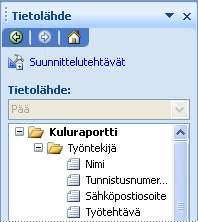
Kun luot lomake mallin ensimmäistä kertaa, sinun on päätettävä, mitä seuraavista tavoista haluat käyttää:
-
Anna InfoPathin luoda tieto lähde Jos luot tyhjän lomake mallin, InfoPath luo tieto lähteen puolestasi, kun lisäät lomake malliin komponentteja. Tästä voi olla hyötyä, kun suunnittelet lomake mallia, jota pienen ryhmän jäsenet käyttävät epävirallisesti, kun sinulla ei ole organisaation olemassa olevaa tieto lähdettä tai jos et halua tallentaa tietoja, jotka keräät lomakkeen ulkopuolelta. Tästä voi olla hyötyä myös silloin, kun jaat lomakkeita SharePoint-kirjastossa tai sähkö posti viestissä ja haluat näyttää lomakkeen tietoja kirjaston sarakkeissa tai InfoPath Forms -kansiossa sen sijaan, että tallentaisit sen tieto kantaan tai muuhun ulkoiseen sijaintiin.
-
Aiemmin luodun tieto lähteen käyttäminen Jos perustat lomake mallin rakenteen aiemmin luotuun tieto lähteeseen, kuten tieto kantaan tai verkko palveluun, InfoPath muodostaa päätietoyhteydet kyseiseen tieto lähteeseen. Lomake mallissa voi olla vain yksi päätieto yhteys. Myöhemmin suunnittelu prosessin aikana voit luoda tieto yhteyksiä toissijaisiin tieto lähteisiin, jos haluat täyttää luettelon kehyksiä ulkoisella tiedoilla tai lähettää lomake tietoja useampaan kuin yhteen tieto lähteeseen. Lisä tietoja toissijaisten tieto lähteiden käyttämisestä on jäljempänä tämän artikkelin kohdassa Vaihe 5: tieto yhteyksien lisääminen.
Seuraavissa resursseissa on lisä tietoja, joiden avulla voit määrittää, millaista tieto lähdettä haluat käyttää, ja milloin sinun on lisättävä muita tieto yhteyksiä lomake malliin.
|
Valitse |
Toiminto |
|
Tietoja tieto lähteistä, joita InfoPath voi käsitellä, ja niiden edustamisesta tieto lähde -tehtävä ruudussa. |
|
|
Tietoja tieto yhteyksistä, jotka ovat dynaamisia linkkejä lomakkeen ja sen tieto lähteen välillä, joka tallentaa tai antaa tietoja kyseiselle lomakkeelle. |
|
|
Lomakemallin suunnitteleminen käyttämällä tietoyhteyskirjaston asetuksia |
Lomake mallin rakenteen perustana on yhteinen tieto yhteys tiedosto, joka on tallennettu Office SharePoint Server 2007-sivuston tieto yhteys kirjastoon. Tämä tiedosto sisältää tietoja tieto lähteen yhteydestä, kuten yhteys tieto kannasta, laskenta taulukosta tai teksti tiedostosta. |
Vaihe 3: asettelun määrittäminen
Useimmat lomake mallit sisältävät vähintään yhden asettelu taulukon, joka on kehys, jonka avulla voi järjestää ja järjestää lomakkeen sisältöä, kuten komponentteja, lomakkeen osioita, logoja ja muuntyyppisiä kuvia.
Valmiit asettelu taulut löytyvät asettelu -tehtävä ruudusta:
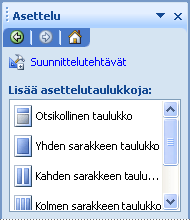
Seuraavat resurssit sisältävät lisä tietoja lomake mallin visuaalisista suunnittelu vaihtoehdoista.
|
Valitse |
Toiminto |
|
Lisä tietoja asettelu taulukoista, joiden avulla voit määrittää lomake mallin osia ja määrittää asetteluun käytettäviä komponentteja. |
|
|
Opi, miten voit käyttää automaattisesti koordinoituja värejä lomake mallin tiettyihin kohteisiin. |
|
|
Opettele lisäämään lomake malliin kuva, kuten yrityksen logo tai nimi palkki. |
Vaihe 4: Lisää komponentteja
Voit määrittää, että käyttäjät voivat kirjoittaa ja valita tietoja lomake mallissa. Niiden avulla voidaan myös näyttää tietoja olemassa olevista tieto lähteistä, kuten tieto kannoista tai verkko palveluista. Kun olet luonut lomake mallin asettelun, voit lisätä lomake malliin tarvitsemasi ohjaus objektin. Hallinta -tehtävä ruudun avulla voit käyttää kaikkia InfoPathissa käytettävissä olevia komponentteja, mukaan lukien tehtävä ruutuun lisättyjä mukautettuja komponentteja, kuten ActiveX-komponentteja tai malli osia.

Voit lisätä lomake malliin ohjaus objektin joko napsauttamalla sen nimeä Lisää ohjaus objekti -luettelossa tai vetämällä sen tehtävä ruudusta lomake mallin työtilaan. Lomake malliin lisättävän ohjaus objektin tyypin mukaan lomaketta täyttävät käyttäjät voivat kirjoittaa tekstiä teksti kenttiin, tarkastella toistuvien ohjaus objektien tietoja, tehdä valintoja valinta nappien ja valinta ruuduilla, valita merkintöjä luetteloista ja napsauttaa komento komentojen suorittamista koskevat painikkeet. Käyttäjien ohjaus objektiin kirjoittamat tiedot tallennetaan lomakkeen tieto lähteeseen.
Seuraavissa resursseissa on lisä tietoja siitä, miten komponentteja käytetään InfoPathissa.
|
Valitse |
Toiminto |
|
Lisä tietoja InfoPathissa käytettävissä olevista erityyppisistä hallinta tyypeistä. |
|
|
Malliosan suunnitteleminen niin, että sitä voi käyttää uudelleen useissa lomakemalleissa |
Lue, miten voit lisätä ja päivittää malli osia. Malli osien avulla voit luoda yhtenäisen rakenteen lomake mallien kokoelmalle. Voit esimerkiksi luoda malli osia allekirjoitus osille. Käytä uudelleen ohja uksen ja asettelun lisäksi sääntöjä, ehdollista muotoilua ja tietojen kelpoisuuden tarkistamista. |
Vaihe 5: tieto yhteyksien lisääminen
Kaikissa lomake malleissa on ensisijainen tieto lähde, jota kutsutaan päätieto lähteeksi. Jos suunnittelet ulkoiseen tieto lähteeseen, kuten tieto kantaan tai verkko palveluun, perustuvaa lomake mallia, InfoPath luo päätieto lähteen kyseisen ulkoisen tieto lähteen perusteella. Vaihtoehtoisesti, jos suunnittelet tyhjän lomake mallin, InfoPath luo päätieto lähteen puolestasi, kun lisäät ohjaus objektin lomake malliin.
Kun suunnittelet lomake mallia, voit myös lisätä tieto yhteyksiä yhteen tai useampaan toissijaiseen tieto lähteeseen. Toissijainen tieto lähde on XML-Data tiedosto,-tieto kanta tai verkko palvelu, jota lomake käyttää luettelon ruudussa tai komento sarja toiminnoissa. Tämä mahdollistaa sen, että voit täyttää luettelon ja muut komponentit lomake mallin ulkopuolisilla tiedoilla, kuten SQL Server-tieto kannassa tai SharePoint-luettelossa olevissa tiedoissa. Voit myös lisätä tieto yhteyksiä toissijaisiin tieto lähteisiin, kun tarvitset käyttäjiä lähettämään tietoja useampaan kuin yhteen ulkoiseen tieto lähteeseen.
Seuraavat resurssit sisältävät lisä tietoja toissijaisten tieto yhteyksien käytöstä ja siitä, mitä niitä käytetään InfoPathissa.
|
Valitse |
Toiminto |
|
Tietoja tieto yhteydestä ja siitä, miten niitä käytetään tieto kannan, verkko palvelun tai muun tieto lähteen tietojen hakemiseen ja lähettämiseen. Jos esimerkiksi ryhmä projektit on lueteltu SharePoint-sivustossa, voit luoda tieto yhteyden kyseiseen luetteloon niin, että projektien nimet näkyvät lomakkeen luettelo ruutu ohjaus objektissa. |
|
|
Tieto yhteyden lisääminen SharePoint-tiedosto kirjastoon tai-luetteloon |
Voit lisätä lomake malliin toissijaisen tieto yhteyden, joka voi joko suorittaa kyselyn tietoja kirjastosta tai luettelosta tai lähettää tietoja Windows SharePoint Services-palvelimessa olevaan kirjastoon. |
|
Tieto yhteyden lisääminen Microsoft SQL Server-tieto kantaan |
Voit lisätä toissijaisen tieto yhteyden lomake malliin, joka suorittaa kyselyjä SQL Server-tieto kannassa. |
|
Voit lisätä lomake malliin toissijaisen tieto yhteyden, joka voi joko suorittaa kyselyn tai lähettää tietoja verkko palveluun. |
|
|
Tietoyhteyden lisääminen käyttämällä yhteyskirjaston asetuksia |
Voit lisätä toissijaisen tieto yhteyden lomake malliin käyttämällä tieto yhteys tiedostoa, joka on tallennettu Office SharePoint Server 2007-sivuston tieto yhteys kirjastoon. Tämä tiedosto sisältää tietoja tieto lähteen yhteydestä, kuten yhteys tieto kannasta, laskenta taulukosta tai teksti tiedostosta. |
|
Täytä luettelo ruutu, avattava luettelo ruutu tai yhdistelmä ruutu, jossa on tietoja toissijaisesta tieto yhteydestä verkko palveluun. |
|
|
Täytä luettelo ruutu, avattava luettelo ruutu tai yhdistelmä ruutu, jossa on tietoja kyselyn tieto yhteydestä Microsoft SQL Server-tieto kantaan. |
|
|
Toissijaisen tietoyhteyden määrittäminen offline-käyttöä varten |
Lomake mallin määrittäminen niin, että lomake malliin perustuvat lomakkeet välimuisti tietoja toissijaisesta tieto yhteydestä, kun käyttäjät täyttävät lomaketta. Tästä on hyötyä silloin, kun käyttäjillä ei ole verkko yhteyttä tai jos lomakkeen ulkoinen tieto lähde ei ole käytettävissä. Näissä skenaarioissa InfoPath näyttää väli muistissa olevat tiedot lomakkeessa, ja lomake toimii edelleen käyttäjän odotusten mukaisesti. |
Vaihe 6: tietojen kelpoisuuden tarkistamisen, sääntöjen ja muiden liiketoiminta logiikan ominaisuuksien lisääminen
On tärkeää vähentää kustannuksia ja tehostaa yrityksesi toimintaa aina kun se on mahdollista. Voit käyttää lomake mallissa liiketoiminta logiikan ominaisuuksia, jotta voit välttyä kalliilta tietojen syöttö virheilta ja automatisoida toimintoja käyttäjän lomakkeessa. Kun käytät InfoPath-ominaisuuksia, kuten tietojen kelpoisuuden tarkistaminen, ehdollinen muotoilu, ja sääntöjä, voit määrittää ehdot ja toiminnot, jotka suorittavat automaattisesti tehtäviä, jotka perustuvat tapahtumiin, kuten lomakkeen avaaminen tai sulkeminen tai lomakkeeseen lisätyt arvot. mallin.
Seuraavissa resursseissa on lisä tietoja, jotka kuvaavat InfoPathin liiketoiminta logiikka-ominaisuuksien alueita.
|
Valitse |
Toiminto |
|
Tietojen kelpoisuustarkistuksen lisääminen, muuttaminen tai poistaminen |
Tunnista automaattisesti virheet, kun käyttäjä täyttää lomaketta. Lisäämällä tietojen kelpoisuuden tarkistamisen lomake mallin ohja uksen avulla varmistat, että keräämämme tiedot ovat tarkkoja ja yhtenäisiä ja että ne ovat yrityksesi jo käytössä olevien standardien mukaisia. |
|
Voit piilottaa tai käyttää muotoilua ohjaus objektissa lomakkeessa esiintyvien ehtojen perusteella. Ehdollisen muotoilun avulla voit käyttää automaattisesti liha vointia, alleviivausta, kursivointia, yliviivausta, fontin väriä ja tausta väriä. Ehdollisen muotoilun avulla voit myös määrittää, näkyykö ohjaus objekti lomakkeessa, kun käyttäjät täyttävät sen, riippumatta siitä, onko ohjaus objekti poistettu käytöstä vai otetaanko käyttäjät mukaan tiettyjen ohjaus objektien, kuten valinnaisten osan, lisäämiseen tai poistamiseen. |
|
|
Lisää sääntöjä, jotka näyttävät valinta ikkunan, määrittävät kentän arvon, kyselyn tai lähettävät tieto yhteyteen, vaihtavat näkymiä tai avaavat tai sulkevat lomakkeen vasta uksena tiettyihin lomakkeessa esiintyviin tapahtumiin ja ehtoihin. |
|
|
Voit lisätä kaavoja, jotka laskevat tietoja, näyttää tietyt päivä määrät ja ajat ohjaus objektissa tai näyttää arvot, joita käyttäjät syöttii toiseen ohjaus objektiin. |
|
|
Käytä logiikan tarkistus-valinta ikkunaa, kun haluat tarkastella kaikkia lomake malliin liittyviä tietojen kelpoisuuden tarkistamisen asetuksia, laskettuja oletus arvoja, sääntöjä ja ohjelmointi ominaisuuksia. Näin voit välttää aikaavievää prosessia, jossa kukin ohjaus objekti avataan yksitellen, jotta voit tarkastella näitä asetuksia. |
InfoPathin liiketoiminta logiikan ominaisuudet ovat kaikki, mitä tarvitset useimpiin lomake malleihin. Jos lomake malli kuitenkin edellyttää lisä ominaisuuksia, jotka eivät ole käytettävissä InfoPathissa, voit luoda mukautettuja ominaisuuksia koodin avulla. Jos haluat kirjoittaa komento sarjan, voit käyttää Microsoft Script Editoria (MSE) Microsoft JScript-tai Microsoft Visual Basic Scripting Edition (VBScript)-koodin luomiseen, muokkaamiseen ja virheen korjaukseen. Jos haluat kirjoittaa hallittua koodia, voit luoda, muokata ja korjata Visual Basic-tai Visual C#-koodia käyttämällä Microsoft Visual Studio 2005 Tools for Applications (VSTA)-työkalua. Jos käytössäsi on Microsoft Visual Studio 2005, voit integroida InfoPathin suunnittelu tilan ominaisuudet Visual Studio 2005-kehitys ympäristöön lataamalla ja asentamalla Microsoft Visual Studio 2005 Tools -työkalut 2007 Microsoft Office System -järjestelmälle tieto koneeseen. Voit sen jälkeen avata Visual Studio 2005, luoda InfoPath-lomake malli projektin ja suunnitella lomake mallin suunnittelu tilan ominaisuuksien avulla. Lisä tietoja Microsoft Visual Studio 2005 Tools -työkalut 2007 Microsoft Office System -järjestelmälle-sovelluksen lataamisesta on Microsoft Developer Network:n (MSDN) Web-sivuston InfoPath Developer Portal-sivustossa.
Vaihe 7: mukautettujen näkymien luominen
Jokaisella InfoPath-lomake mallilla on oletus näkymä, joka tulee näkyviin, kun käyttäjät avaavat lomake malliin perustuvan lomakkeen ensimmäisen kerran.
Näkymät -tehtävä ruudun avulla voit suunnitella lomake mallin lisä näkymiä:

Kun suunnittelet uutta näkymää, toista tavallisesti lomakkeen asettelu, ohjaus objektien lisääminen siihen ja tietojen kelpoisuuden tarkistamisen tai muiden ominaisuuksien lisääminen.
Luomalla eri näkymiä lomake mallista käyttäjä voi tarkastella lomakkeen tietoja eri tavoin. Tämä estää sinua suunnittelemasta useita lomake malleja samalle liiketoiminta prosessille. Esimerkiksi vakuutus saatavien käsittelyssä käytettynä lomake mallissa voidaan luoda yksi näkymä vakuutuksenottajille, toinen näkymä vakuutusedustajille ja kolmas näkymä vakuutuksen Suuntaajille. Kukin näistä näkymistä mukautetaan sen mukaan, mihin käyttäjä tyyppiin tiedot on kirjoitettava. Voit myös suunnitella mukautettuja tulostus näkymiä, joita käytetään vain lomakkeen tulostamiseen.
Näkymien pitäisi olla yksinkertaisia ja melko itsestään selviä. Jos haluat kuitenkin lähettää käyttäjille erityisohjeita, sinun on ehkä luotava apua näkymään. Voit esimerkiksi luoda lomake mallille erillisen Ohje näkymän ja lisätä sitten oletus näkymään painikkeen, jota napsauttamalla käyttäjät voivat käyttää ohje näkymää.
Seuraavat resurssit sisältävät näkymiä koskevia lisä tietoja.
|
Valitse |
Toiminto |
|
Lue, miten voit lisätä, hallita ja poistaa näkymiä. |
|
|
Selainyhteensopivan lomakemallin vain InfoPathissa käytettävissä olevan näkymän luominen |
Opi luomaan kaksi näkymää selainyhteensopivasta lomake mallista kahdentyyppisille käyttäjille. Yksi näkymä on tarkoitettu käyttäjille, jotka avaavat lomake mallin selaimessa. Toista näkymää käyttävät vain käyttäjät, jotka ovat asentaneet InfoPathin tieto koneisiinsa. Tätä vain InfoPathissa käytettävissä olevaa näkymää ei näytetä selaimessa. Tämän vuoksi voit käyttää tässä näkymässä InfoPathin ominaisuuksia, joita ei ole tuetussa selainyhteensopivissa lomake malleissa, kuten käyttäjä roolit tai pääkomponentti/tieto komponentti-komponenteilla. |
|
Opi suunnittelemaan lomake mallin tulostus näkymä ja muut tekniikat, joilla luodaan tulostettavia lomake malleja. |
|
|
Opi suunnittelemaan lomake mallin ohje näkymä ja muut tekniikat, joilla voit näyttää mukautettuja ohje tekstejä käyttäjille. |
Vaihe 8: lähetys toiminnon ottaminen käyttöön
Kun suunnittelet lomake malleja, jotka keräävät tietoja osana suurempaa liiketoiminta prosessia, tiedot eivät yleensä Pysy käyttäjien täyttämissä lomakkeissa. Sen sijaan lomakkeen tiedot siirtyvät lomakkeesta liiketoiminta prosessin seuraavaan vaiheeseen – yleensä ulkoiseen tieto lähteeseen, kuten tieto kantaan tai verkko palveluun. Työn tekijä voi esimerkiksi käyttää InfoPathissa kulu raportti lomakkeen täyttämistä ja lähettää lomakkeen verkko palveluun, jossa lomaketta voidaan käsitellä.
Lomake mallin tietojen lähetys paikan määrittäminen voi parantaa liiketoiminta prosessien tarkkuutta ja tehokkuutta, sillä sen avulla voit hallita näitä prosesseja tarkemmin. Ennen kuin käyttäjät voivat lähettää lomake tietonsa, InfoPath varmistaa, että lomakkeiden tiedot ovat kelvollisia, ja sallii käyttäjien korjata kaikki virheelliset tiedot. Tämän ominaisuuden avulla voit varmistaa, että ulkoiseen tieto lähteeseen lähetetään vain kelvollisia tietoja.
Seuraavissa resursseissa selitetään, miten lomake malli voidaan suunnitella niin, että lomake tiedot lähetetään haluamaasi sijaintiin.
|
Valitse |
Toiminto |
|
Lisä tietoja lomakkeen tietojen lähettämisestä tiettyyn sijaintiin, kuten tieto kantaan tai verkko palveluun. |
|
|
Voit suunnitella toissijaisia tieto yhteyksiä ja sääntöjä, jotka lähettävät lomake tietoja useisiin sijainteihin, kun käyttäjät napsauttava lomakkeen Lähetä -painiketta. |
Vaihe 9: käyttö oikeus ominaisuuksien ottaminen käyttöön
Sinun on käytettävä organisaatiosi nykyistä tieto turva käytäntöä perustana kaikissa valinnoissa, joita teet lomake mallien ja niihin liittyvien lomakkeiden turvallisuudesta.
Jos luot selainyhteensopivia lomake malleja, Huomaa, että jotkin tekijät vaikuttavat tieto turvaan, joka on tallennettu palvelimiin, joissa on käytössä InfoPath Forms Services. Jotkut hallitsevat sinua ja muita hallitsee järjestelmänvalvoja, joka on henkilö, joka määrittää ja hallitsee käyttäjä tunnuksia, määrittää käyttö oikeuksia ja auttaa käyttäjiä, joilla on verkon tai palvelimen käyttö oikeus ongelmia. Sinun on ehkä sovitettava yhteen järjestelmänvalvojasi kanssa, jotta voit valita lomake mallille sopivat asetukset.
Seuraavissa resursseissa selitetään, miten voit suunnitella lomake mallin suojausta silmällä pitäen.
|
Valitse |
Toiminto |
|
Lue joistakin parhaista käytännöistä, jotka auttavat suojaamaan lomake malleja ja lomakkeita, sekä palvelimen suojausta koskevia huomioita. |
|
|
Lue lisää lomakkeiden kolmesta eri käyttö oikeus tasosta: rajoitettu, toimi alue ja täysi luotettavuus. Tieto turva tasot ratkaisevat, voiko lomake käyttää muiden toimi alueiden tietoja, tai käyttää käyttäjän tieto koneen tiedostoja ja asetuksia. |
|
|
Ohita oletusarvoiset käyttö oikeus asetukset, jotka InfoPath valitsee automaattisesti lomake mallin ominaisuuksien perusteella. |
|
|
Tietoja InfoPathissa käytettävissä olevasta digitaalisesta allekirjoituksesta ja siitä, miten niitä käytetään selainyhteensopivissa lomake malleissa. Lomakkeen allekirjoittaminen auttaa käyttäjää todentamaan lomakkeen täyttäneen henkilön ja varmistamaan, että lomakkeen sisältöä ei muuteta. |
Vaihe 10: Testaa ulkoasu ja käyttäytyminen
Testi sopimus määräytyy lomake mallin monimutkaisuuden ja lomake mallien käyttöönottoon organisaatiossa olemassa olevien käytäntöjen mukaan. Testi sopimus voi olla niinkin yksinkertainen kuin lomake mallin esikatselu lomake malliin perustuvien lomakkeiden toiminnan ja ulkoasun testaamista varten. Kun lomake mallia otetaan käyttöön laajemmassa laajuudessa, voidaan tarvita perusteellisempaa ja muodollista testausta. Haluat ehkä esimerkiksi suorittaa käytettävyystestauksen tai pilotti käyttöönoton, jossa on käyttäjien näytteitä.
Yleisin testi läpäisy liittyy yleensä lomake mallin esikatseluun InfoPath-ikkunan esikatseluikkunassa. Esikatseluikkunassa voit tarkastella lomaketta siinä muodossa, jossa se näkyy käyttäjille, ja testata niiden toimintoja kirjoittamalla tietoja hallinta toimintoihin. Tämän avulla voit tarkistaa hallinta painikkeiden tasa uksen ja muotoilun. Voit myös testata lomakkeen komponenttien toimintoja. Voit esimerkiksi kirjoittaa tietoja ohja uksen avulla varmistaaksesi, että tietojen kelpoisuuden tarkistaminen, kaavat, säännöt ja tieto yhteydet toimivat odotetulla tavalla. Esikatseluikkunassa on myös varmistettava, että lomake mallissa ei ole kirjoitus virheitä tai toimituksellisia epäjohdonmukaisuuksia, ja varmista, että se näyttää hyvältä näkö kulmasta.
Vihje: Voit käyttää esikatseluikkunaa myös ohjaus objektien ja lomakkeiden toimintojen yksinkertaiseen, iteratiiviselle testaukselle lomake mallia suunniteltaessa.
Vaikka voit tehdä paljon testausta itse, sinun on testattava sitä ennen lomake mallin julkaisemista ja jakelua, jotta voit varmistaa, että se vastaa heidän odotuksiinsa. Olet parhaassa tapa uksessa julkaisemassa pilotti lomake mallia ja jakaaksemme sen pieneen näytteen ottoon. Tällä tavoin voit pyytää palautetta todellisilta käyttäjiltä lomake mallin yleistä käytettävyyttä. Sen jälkeen voit tehdä tarvittavat muutokset ennen lomake mallin julkaisemista laajemmalle yleisölle.
Seuraavassa resurssissa selitetään, miten voit testata lomake mallia Rakenteen tarkistaminen -tehtävä ruudun avulla.
|
Valitse |
Toiminto |
|
Tietoja Rakenteen tarkistaminen -tehtävä ruudusta ja siitä, miten voit käyttää sitä lomake mallin ominaisuuksien testaamiseen. |
Vaihe 3: käyttöönotto
Lomake mallin käyttöönotto prosessi edellyttää lomake mallin julkaisemista, jotta se voidaan käyttää verkossa (vain selainyhteensopivissa lomake malleissa) ja jotta käyttäjät voivat tiedostaa lomake mallin käytettävyyden. Jos aiot asentaa lomake mallin käyttäjien tieto koneisiin, julkaisu prosessi voi sisältää myös erityisen asennus tiedoston luomisen. Voit julkaista lomake malleja useissa sijainneissa, kuten sähkö postin jakelun luetteloissa ja palvelimissa, joissa on käytössä InfoPath Forms Services tai Windows SharePoint Services.
Jos aiot julkaista selainyhteensopivan lomake mallin palvelimessa, jossa on käytössä InfoPath Forms Services, sinun on otettava selain käyttöön lomake malli sen julkaisemisen lisäksi. Monissa tapa uksissa voit suorittaa tämän vaiheen julkaisemista varten valitsemalla valinta ruudun ohjatussa julkaisussa. Jos lomake malli sisältää kuitenkin tiettyjä ominaisuuksia, kuten hallittua koodia, et voi ottaa lomake mallia käyttöön selaimessa. Sinun täytyy sen sijaan tallentaa lomake malli jaettuun sijaintiin ja antaa klusterin järjestelmänvalvojien tietää, että se on käytettävissä tarkistettavaksi. Klusterin hallinnoija voi sen jälkeen vahvistaa, että lomake mallissa ei ole virheitä ja varoituksia, Lataa se verkko klusterin sijaintiin ja aktivoi se sitten palvelimessa sivustokokoelma.
Seuraavat resurssit kuvaavat julkaisua ja sitä koskevia tietoja.
|
Valitse |
Toiminto |
|
Määrit, miten ja missä julkaiset lomake mallin. |
|
|
Lomake mallin julkaiseminen palvelimessa, jossa on käytössä InfoPath Forms Services |
Julkaise selainyhteensopiva lomake malli, joka voidaan täyttää InfoPathissa tai verkossa. Lukemalla tämän artikkelin voit myös määrittää, voitko ottaa lomake mallin käyttöön selaimessa tai onko sinulla oltava klusterin järjestelmänvalvojasi, jotta voit suorittaa tämän vaiheen puolestasi. |
|
Lomake mallin julkaiseminen palvelimessa, jossa on käytössä Microsoft Windows SharePoint Services |
Voit julkaista lomake mallin kirjastossa, joka on SharePoint-sivuston sijainti, jossa tiedosto kokoelmaa hallitaan. Voit myös julkaista lomake mallin sivuston sisältö tyyppinä, jolloin voit määrittää useita lomake malleja yhteen kirjastoon tai määrittää lomake mallin useille eri sivustokokoelmille. |
|
Lomake mallin julkaiseminen Sähkö posti viestin vastaanottajaluettelossa |
Jaa lomake malli Sähkö posti viestissä käyttäjille. Ohjattu julkaisutoiminto luo Sähkö posti viestin, joka sisältää lomake mallin kopion ja lomake malliin perustuvan lomakkeen. Kun käyttäjä avaa Sähkö posti viestin, hän voi täyttää lomakkeen suoraan Sähkö posti viestin teksti osassa. |
|
Luo asennus tiedostoja ohjatun julkaisu toiminnon avulla, jotta voit asentaa täysin luotetut lomake mallit käyttäjien tieto koneisiin. Lomake voidaan suorittaa täyden luottamuksen tilassa vain, jos siihen liittyvä lomake malli on allekirjoitettu digitaalisesti luotettavalla pääsertifikaatilla tai jos lomake malli on asennettu käyttäjän tieto koneeseen asennus ohjelman, kuten Microsoft Windows Installerin (. msi-tiedoston), avulla. |
Vaihe 4: Säilytä
Lomake mallin säilyttäminen edellyttää lomake mallin päivittämistä tarvittaessa ja uusien versioiden vapauttamista. On myös hyvä idea pyytää käyttäjiltä ajoittain palautetta suunnittelun käytettävyydestä. Täyttyykö lomake malli edelleen heidän tarpeensa, vai ovatko ne muuttuneet?
Kun julkaiset lomake mallin, jota olet muuttanut, InfoPath voi päivittää sekä lomake mallin (. xsn-tiedoston) että kaikki aiemmin luodut lomakkeet (. XML-tiedostot), jotka perustuvat kyseiseen lomake malliin. Kun käyttäjät avaavat aiemmin luodun lomakkeen, he lataavat automaattisesti lomake mallin uusimman kopion, ja niiden lomake tiedot päivitetään vastaamaan kyseistä versiota. Oletusarvoisesti InfoPath korvaa automaattisesti lomake mallin vanhemman version uusimmalla versiolla. Voit valita päivitys tavan, jota haluat päivittää olemassa olevien käyttäjä lomakkeiden päivittämiseen.
Jos olet palvelin farmin järjestelmänvalvoja, joka käyttää InfoPath Forms Services-palvelinta ja sinun on ladattava uusi versio järjestelmänvalvojan hyväksymä lomakemalli-palvelimesta, voit määrselvittää, miten nykyisen version ja päivitetyn version välillä siirtyminen tapahtuu. Voit esimerkiksi määrittää, että lomake malli korvataan uudemmalla versiolla ilman, että tietoja katoaa käyttäjille, jotka parhaillaan täyttävät lomaketta selaimessa. Vaihtoehtoisesti jos sinulla on pakottava syy, kuten tieto turva korjaus, voit valita, että lomake malli korvataan heti.
Jos haluat päivittää aiemmin luodun malli osan, avaa se, tee tarvittavat muutokset, Tallenna malliosa ja jaa se sitten uudelleen lomake suunnittelijoille. Kun lomake suunnittelijat ovat lisännyt malli osan uusimman version Controls -tehtävä ruutuun, he voivat käyttää sitä lomake malleissaan. Jos he avaavat lomake mallin, joka sisältää malli osan vanhemman version, InfoPath pyytää heitä päivittämään malli osan uusimmalla versiolla.
Seuraavissa resursseissa kuvataan tarkemmin, miten lomake malleja ja malli osia muokataan ja päivitetään.
|
Valitse |
Toiminto |
|
Katso, miten InfoPath päivittää lomake mallin ja sitä vastaavat käyttäjä lomakkeet. Lue lisä tietoja selainkäyttöisten lomake mallien päivittämisestä ja menetelmistä, joilla voidaan välttää olemassa olevien käyttäjä lomakkeiden tietojen häviäminen. |
|
|
Lue, miten voit tehdä muutoksia julkaistuun lomake malliin, muokata lomake mallin työkopiota ja julkaista työkopion sitten alkuperäiseen julkaisu sijaintiin. |
|
|
Julkaistun lomake mallin siirtäminen uuteen tiedosto kirjastoon |
Voit siirtää lomake mallin ja kaikki aiemmin luodut lomakkeet tehokkaasti yhdestä kirjastosta toiseen. Esimerkiksi lomake mallin käyttöönoton jälkeen sinun on ehkä siirrettävä lomake malli palvelimeen, jossa on enemmän kapasiteettia, jotta useammat käyttäjät voivat täyttää lomakkeita yhtä aikaa. |
|
Lomake mallin tieto yhteyksien muokkaaminen tai poistaminen. Sinun on ehkä tehtävä tämä, jos lomake mallin ulkoiset tieto lähteet muuttuvat. |
|
|
Lomakemallin resurssitiedostojen lisääminen, poistaminen tai päivittäminen |
Voit hallita lomake malliin lisättyjä tiedostoja, jotka tukevat siihen liittyvien lomakkeiden toimintaa. Sinun on esimerkiksi ehkä lisättävä HTML-tiedosto, jota käytetään tietojen näyttämiseen mukautettu tehtäväruutu tai muokattava XML-tiedostoa, jota käytetään luettelon kohteiden näyttämiseen. |
|
Muokkaa aiemmin luodun malli osan rakennetta. |
Vaihe 5: Arkisto
Organisaatiot arkistoivat usein lomake malleja ja lomakkeita lomakkeen suunnittelun elin kaaren viimeisenä vaiheena. Jos et enää tarvitse tiettyä lomake mallia, haluat ehkä lopettaa sen käytön ja säilyttää lomake mallin digitaalisen kopion tietueille. Lisäksi haluat ehkä säilyttää tiedot, jotka on kerätty lomakkeisiin, jotka perustuvat kyseiseen lomake malliin.
Monet organisaatiot noudattavat tiukkoja ohjeita, jotka koskevat arkistoissa olevien tietojen pitkäaikaista tallentamista ja säilyttämistä. Esimerkiksi organisaation on ehkä säilytettävä asiakkaan tapahtuma tietueet tiedostossa tietyn vuosi määrän ajan. Organisaatiosi arkiston ohjeita voivat käyttää sisäiset käytännöt, säädösten noudattaminen tai molemmat. Suunnittelu prosessin osana sinun pitäisi selvittää, mikä on käytännönne.
Lomake mallin arkistointi
Jos olet palvelin farmin hallinnoija, joka käyttää InfoPath Forms Services-palvelinta, voit lopettaa selainkäyttöiset lomake mallit, kun ne vanhenevat. Saatat esimerkiksi haluta lopettaa kysely lomake mallin, kun kysely on valmis. Jotta kirjastot pysyvät ajantasaisena ja selkettyinä, varmista, että lomake mallit, joita ei enää käytetä, poistetaan käytöstä ja että käytössä on olemassa olevien lomake mallien valvonta-ja päivitys käytännöt.
Jos aiot lopettaa edelleen käytettävän selainyhteensopivan lomake mallin, sinun on suunniteltava joko asteittainen päivitys tai siirtää pysäytystilaan lomake malli, jotta Nykyiset istunnot eivät keskeykään, mikä voi aiheuttaa tietojen menetyksen ja lomaketta täyttävien käyttäjien äkillinen keskeytys.
On myös suositeltavaa arkistoida lomake mallin (. xsn-tiedoston) lähde tiedosto version hallinta ohjelmaan tai muuhun organisaatiosi käyttämään tiedosto hallinta ratkaisuun. Näin varmistat, että sinulla ja organisaatiollasi on lomake mallin tietue, jota voit käyttää viitattaessa lomakkeiden ja lomake tietojen arkistoihin ja siinä tapa uksessa, että haluat palauttaa tai päivittää lomake mallin.
Lomakkeiden ja lomake tietojen arkistointi
Jos organisaatiossasi on käytössä Office SharePoint Server 2007, voit arkistoida valmiit, palvelinpohjaiset lomakkeet (. XML-tiedostot) muuntamalla ne verkko sivuiksi. Arkistoitu lomake voidaan tallentaa samaan kirjastoon, jossa alkuperäinen lomake sijaitsee, tai se voidaan siirtää toiseen sijaintiin organisaation ohjeiden mukaisesti.
Huomautus: Kun muunnat lomakkeen verkko sivuksi, sen tiedosto voi olla hieman erilainen kuin alkuperäinen tiedosto. Tarkista muunnoksen tulokset varmistaaksesi, että se palvelee tarpeitasi. Jos esimerkiksi tieto yhteyttä toissijaiseen tieto lähteeseen käytettiin lomakkeen luettelo ruudun täyttämiseen, et näe kaikkia luettelo ruudun arvoja Arkisto idulla lomakkeella. Sen sijaan näkyviin tulee vain arvo, jonka käyttäjä on määrittänyt, kun hän täytti lomakkeen.
InfoPathissa voit arkistoida lomakkeen avaamalla sen ja viemällä sen johonkin seuraavista muodoista:
-
PDF (Portable Document Format) PDF on kiinteäpohjainen sähköinen tiedosto muoto, joka säilyttää asia kirjan muotoilut ja mahdollistaa tiedostojen jakamisen. PDF-muoto varmistaa, että kun tiedostoa tarkastellaan verkossa tai tulostettuna, se säilyttää tarkan muotoilun ja että tiedoston tietoja ei voi helposti kopioida tai muuttaa.
-
XPS (XML-paperimääritys) XPS on sähköinen tiedostomuoto, joka säilyttää asiakirjan muotoilun ja mahdollistaa tiedostojen jakamisen. XPS-muoto varmistaa, että kun tiedostoa tarkastellaan verkossa tai tulostettuna, se säilyttää määrittämäsi tarkan muotoilun ja että tiedoston tietoja ei voi helposti kopioida tai muuttaa.
Voit tallentaa PDF-tai XPS-tiedostona 2007 Microsoft Office System-ohjelmasta vasta, kun olet asentanut apuohjelman. Lisätietoja on kohdassa Muiden tiedostomuotojen, kuten PDF- ja XPS-tiedostomuotojen, tuen ottaminen käyttöön.
Voit myös viedä täytetyn lomakkeen verkko sivuna Yksitiedostoinen verkko sivu (MHTML)-muodossa. Tämän tiedosto tyypin avulla käyttäjät voivat tarkastella (mutta ei muokata) lomakkeen sisältöä selaimessa.










